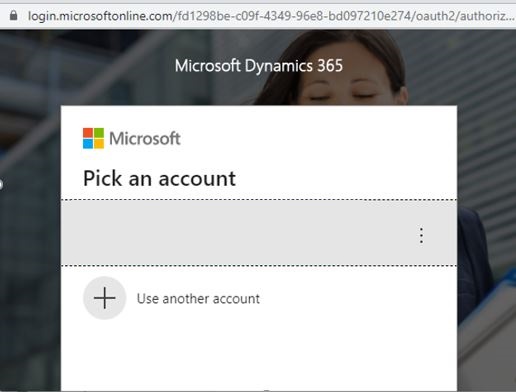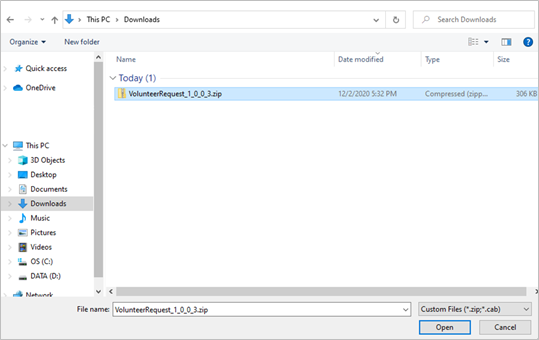التمرين - حلول الاستيراد والتصدير
ضع في اعتبارك سيناريو يكون لديك فيه حل يتضمن تطبيقاً وجدولاً وتدفقاً. أنت الآن تريد تصدير هذا الحل من مستأجر واحد، وهو المصدر، ثم استيراده إلى مستأجر آخر، وهو الوجهة.
في المستأجر المصدر، قم بتسجيل الدخول إلى Power Apps ثم حدّد الحلول، المتوفرة في التنقل العمودي الأيسر. حدّد تصدير.
حدّد نشر. سيضمن هذا التحديد أن جميع التغييرات التي يتم إجراؤها على هذا الحل هي جزء من هذا الحل المنشور.
حدّد تشغيل للتحقق من المشكلات.
أثناء تشغيل الفحص، من المفترض أن ترى الإشعار قيد التشغيل… أسفل اسم الحل الخاص بك.
عند اكتمال الفحص ولم يتم العثور على أية مشكلات، حددالتالي.
أنت بحاجة إلى تحديد البيئة التي سيتم تصدير هذا الحل إليها. إذا كانت بيئة اختبار أو بيئة إنتاج، فحدّد مُدار (موصى به). إذا كنت تنقله إلى بيئة تطوير أخرى، فحدّد غير مُدار ثم حدّد تصدير.
ملاحظة
تُستخدم أرقام إصدار الحل لتتبع الوظائف الموجودة في إصدار حل معين. يتم استخدام تعيين الإصدار في Power Platform لتحديد ما إذا كانت التعليمات البرمجية التي يتم استيرادها حلاً أم تصحيحاً. إصدارات حل Power Platform بالتنسيق <major>.<minor>.<build>.<revision> عند إنشاء إصدار جديد، سيُطلب منك إدخال رقم الإصدار. هذا الإعداد الافتراضي هو 1.0.0.0 والزيادات التلقائية بناءً على تحديث الحل. يجب أن يحتوي التحديث على رقم رئيسي أو ثانوي أو رقم بناء أو مراجعة أعلى من الحل الأصلي. على سبيل المثال، بالنسبة للإصدار 1.0.0.0 من الحل الأساسي، يمكن أن يكون التحديث الصغير هو الإصدار 1.0.0.1 أو يمكن أن يحتوي التحديث الأكثر أهمية على الإصدار 1.0.1.0. قد يكون التحديث الأكثر أهمية هو الإصدار 2.2.0.0.
في الجزء العلوي الأيسر من الشاشة، من المفترض أن ترى رسالة تفيد بأنه تم تصدير الحل وسيظهر زر التنزيل على الجانب الأيمن. حدّد زر التنزيل للحصول على ملف مضغوط للحل الخاص بك.
يحتوي اسم الملف المضغوط على اسم الحل، إذا كان مُداراً أو غير مُدار، ورقم الإصدار.
انتقل إلى المستأجر الوجهة الخاصة بك، وسجّل الدخول إلى Power Apps، ثم حدّد الحلول، المتوفرة في التنقل الرأسي الأيسر. حدّد استيراد.
إذا تلقيت نافذة مصادقة، أدخل بيانات الاعتماد الخاصة بك للمتابعة.
حدّد الملف المضغوط الذي تم تصديره.
حدّد التالي.
حدّد استيراد.
إذا تلقيت تحذيرات، فيمكنك تحديد التحذير أو تنزيل ملف السجل.
سترى الآن حلك مستورداً بنجاح في المستأجر الجديد.